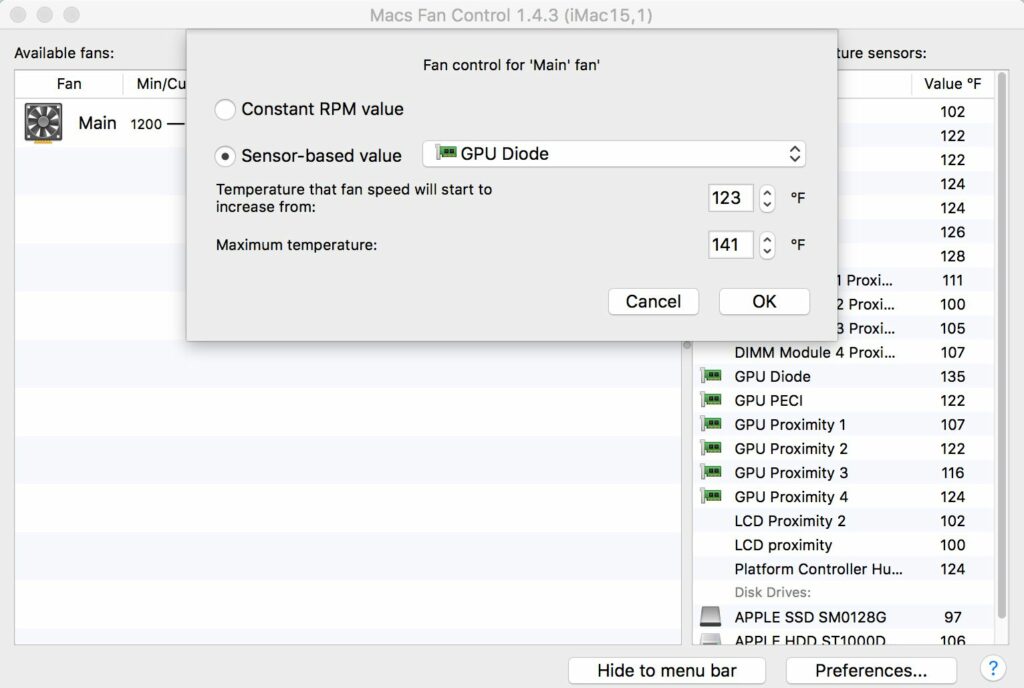
Macs Fan Control je obslužná aplikace, která sleduje teplotu a rychlost ventilátoru počítače Mac. Aplikace také může řídit otáčky ventilátoru na požadované otáčky. Co se nám líbí
- Snadno použitelné rozhraní.
- Vyberte teplotní čidlo, které převezme kontrolu nad ventilátorem.
- Nastavte statickou rychlost ventilátoru nebo použijte čidlo k ovládání otáček ventilátoru.
- Je to zdarma.
Co se nám nelíbí
- Neznačí, které senzory jsou spojeny s kterými fanoušky.
- Chybí automatizovaný oznamovací systém.
Monitorujte a ovládejte své chladicí ventilátory
Mac Fan Control poskytuje něco, co v minulosti měli pouze vývojáři Apple: schopnost ovládat výkon chladicích ventilátorů Mac. To není něco, co byste měli brát na lehkou váhu. Společnost Apple použila pokročilé tepelné modelování k vývoji profilů chlazení používaných v jejich systémech správy ventilátorů. Pokud jde o středně pokročilé až pokročilé uživatele počítačů Mac, Mac Control ventilátorů může nahradit profil ventilátoru dodávaný společností Apple profilem, který vytvoříte. Začátečníci jej mohou také použít, ale musíte být opatrní: Nesprávné použití může Mac poškodit.
Proč používat ovládání ventilátorů Mac?
Existují dva hlavní důvody pro vytvoření vlastního profilu ventilátoru:
- Vyměnili jste součást v počítači Mac (například jednotku nebo grafickou kartu) a staré snímače teploty byly poškozeny nebo již neměřily teplotu správně. Pomocí Mac Fan Control můžete nastavit limit rychlosti ventilátoru, abyste zabránili tomu, aby se ventilátor roztočil nad rámec toho, co je potřeba.
- Mac používáte v prostředí citlivém na hluk, například v nahrávacím studiu. Pomocí funkce Ovládání ventilátoru Mac můžete na krátkou dobu ztišit počítač Mac tím, že zabráníte tomu, aby se ventilátory roztočily nad přednastavený limit.
Uživatelské rozhraní
Bez ohledu na to, jak tuto aplikaci používáte, se ovládací prvky a rozložení snadno používají a procházejí. Hlavní okno má dva panely:
- První ukazuje fanoušky a jejich rychlosti. Ovládací část umožňuje vytvořit vlastní nastavení pro každý ventilátor.
- Druhý panel zobrazuje teplotu každého tepelného senzoru. Toto přehledné rozhraní zobrazuje příslušné informace na první pohled.
Chcete-li převzít kontrolu nad ventilátorem, klikněte na ikonu Zvyk vedle požadovaného ventilátoru zobrazíte ovládací panel ventilátoru. Poté vyberte způsob ovládání ventilátoru:
- Konstantní otáčky: Nastavte otáčky ručně. Ventilátor se otáčí požadovanou rychlostí bez ohledu na teplotu nebo hodnoty čidel.
- Hodnota založená na senzoru: Vyberte senzor, který chcete použít. Poté definujte dolní teplotu, při které se zvýší rychlost ventilátoru, a nejvyšší teplotu, při které je ventilátor nastaven na maximální otáčky.
Chcete-li se vrátit k výchozímu nastavení konkrétního ventilátoru, vyberte ikonu Auto knoflík.
Na liště nabídek
Ovládání ventilátoru Mac lze zobrazit také na liště nabídek. Zde uvidíte na první pohled zvolenou teplotu snímače a rychlost ventilátoru. Můžete si také vybrat černobílou nebo barevnou ikonu pro položku panelu nabídek.
Kompatibilita systému
Ovládání ventilátoru Mac je k dispozici pro všechny typy počítačů Mac, včetně MacBooků a iMaců. Tato aplikace je k dispozici také ve verzi pro Windows pro ty, kteří používají Boot Camp ke spouštění prostředí Windows na Macu.
Závěrečný verdikt
Abyste mohli tento nástroj ocenit, nemusíte používat funkci ovládání rychlosti ventilátoru v Macs Fan Control. Můžete sledovat teplotní senzory a rychlosti přidružených ventilátorů v otáčkách za minutu (otáčky za minutu). Celkově vzato, pokud potřebujete další úroveň kontroly nad chladicími schopnostmi Macu nebo chcete zjistit, jak je váš Mac horký, může být aplikace Macs Fan Control tou aplikací, kterou potřebujete.